Lorsque vous créez un nouveau calendrier, Google Agenda attribue automatiquement une couleur par défaut, généralement le bleu clair.
Fatigué de votre Google Agenda qui ressemble à une mer monotone d'un bleu déprimant ? Ne cherchez pas plus loin ! Découvrez comment utiliser les couleurs pour transformer votre calendrier en un chef-d'œuvre d'organisation visuelle.
Qu'il s'agisse de distinguer vos réunions de travail de vos cours de yoga ou d'éviter de confondre le barbecue d'Oncle Bob avec votre réunion du lundi matin, nous avons ce qu'il vous faut, avec une touche amusante ! 🌈
À quoi servent les couleurs ?
Meilleure organisation individuelle
Distinguez vos différents calendriers
Vous pouvez attribuer une couleur spécifique à l'ensemble d'un calendrier. Cette couleur sera utilisée par défaut pour tous les événements de ce calendrier, ce qui facilitera la distinction visuelle entre les différents calendriers.
De même, lorsque vous recevez une invitation à un événement, vous pouvez attribuer une couleur différente pour indiquer que l'événement provient d'une autre personne ou d'un autre calendrier.
Mettez en avant un événement ou une catégorie d'événements
Même si un événement fait partie d'un calendrier avec une couleur définie, vous pouvez modifier la couleur de cet événement individuel pour le faire ressortir ou pour mieux l'organiser. Vous pouvez utiliser des couleurs pour classer les événements par type, priorité ou tout autre critère personnel.
Indiquer le statut de l'événement
La personnalisation vous permet d'attribuer différentes couleurs en fonction de la disponibilité (comme « Occupé » ou « Gratuit »).
Meilleure organisation de l'équipe
Pour les calendriers partagés ou d'équipe, Google Agenda améliore l'organisation collective grâce à une utilisation stratégique des couleurs.
Différencier les événements
Les équipes peuvent établir des codes couleurs personnalisés pour différencier les types d'événements, les projets, les rôles des membres ou les priorités. Cela permet de visualiser et de gérer plus facilement les tâches et les responsabilités au sein de l'équipe.
Indiquer le statut
Les couleurs peuvent également être utilisées manuellement pour indiquer des statuts spécifiques, tels que « En attente », « Confirmé » ou « Annulé », en particulier dans les calendriers intégrés ou connectés à d'autres systèmes d'entreprise.
À qui est-ce utile ?
Pour tout le monde ! Que vous utilisiez un ou plusieurs calendriers, que votre calendrier soit partagé ou non, tout le monde peut bénéficier d'une meilleure organisation grâce à un système de couleurs.
💡 Les étiquettes de couleur que vous attribuez à vos événements ne sont visibles que par vous et par toute personne ayant accès à votre calendrier « Apporter des modifications et gérer le partage » ou « Apporter des modifications aux événements ».
Comment changer les couleurs ?
Changer la couleur de l'ensemble du calendrier
Voici les étapes à suivre pour changer la couleur de l'ensemble d'un calendrier :
- Ouvrez Google Agenda sur votre ordinateur ou votre application mobile.
- Sélectionnez le calendrier que vous souhaitez modifier.
- Cliquez sur les trois points verticaux (menu des options) à côté du nom du calendrier. Un menu déroulant avec des options de couleur apparaîtra.
- Appliquez la nouvelle couleur.
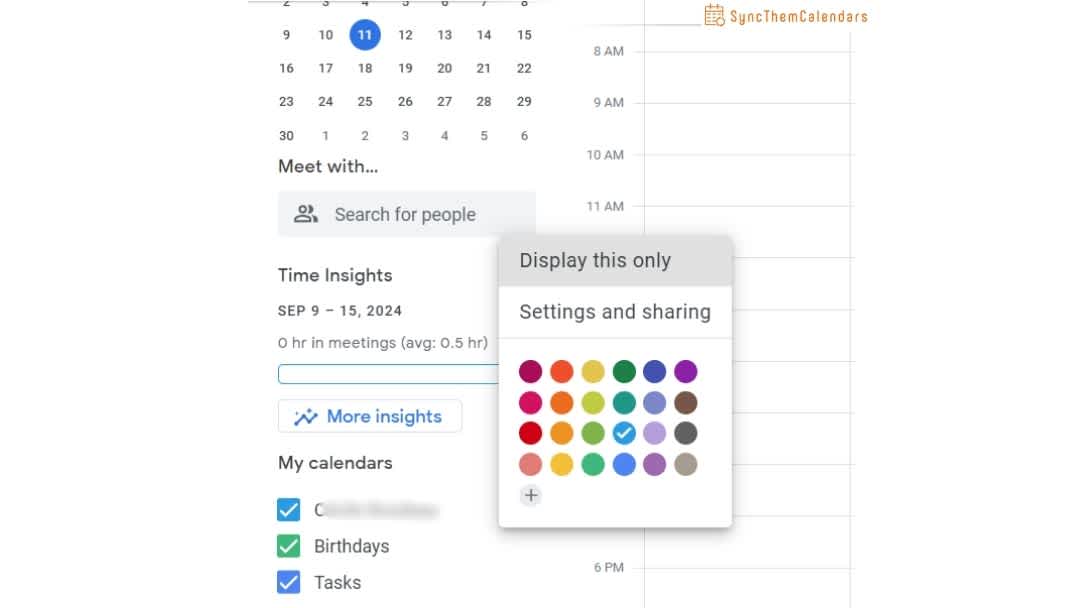
Changer la couleur d'un seul événement
Voici comment procéder :
- Sélectionnez l'événement que vous souhaitez modifier.
- Dans la fenêtre des détails de l'événement, cliquez sur l'icône de la palette de couleurs (représentée par un carré coloré).
- Choisissez la couleur souhaitée dans la liste des options.

Conseils de pro : L'importance des outils tiers pour une personnalisation totale
Une meilleure esthétique et plus de couleurs
J'aurais dû le mentionner plus tôt, mais l'aspect pratique n'est pas le seul facteur important. L'esthétique compte également. Si tu aimes couleurs pastel ou voulez simplement plus de couleur options.
Les fonctionnalités natives de Google Agenda sont insuffisantes.
C'est pourquoi des outils et des extensions tiers existent pour personnaliser davantage les couleurs et l'apparence de Google Agenda.
👉 Mon conseil : utilisez deux outils
Tout d'abord, Couleurs, un outil en ligne permettant de créer et d'explorer des palettes de couleurs. Les palettes peuvent être exportées dans différents formats (PNG, PDF, SVG, etc.).
Ensuite, utilisez extensions ou scripts pour ajuster les couleurs dans Google Agenda, comme l'extension Stylus, Google Calendar Plus ou Google Apps Script.

Filtrer par couleur
Google Agenda ne propose pas de fonctionnalité native permettant de filtrer les événements par couleur directement dans l'application. Voici quelques options pour configurer les filtres de couleur :
- Google Agenda Plus: Bien que cette extension ne propose pas explicitement de filtres de couleur, elle propose plusieurs options pour améliorer la gestion et l'affichage du calendrier, notamment en ajustant la façon dont les événements colorés sont affichés.
- Script Google Apps: utilisez Google Apps Script pour créer des scripts personnalisés qui vous permettent de filtrer les événements par couleur. Par exemple, vous pouvez écrire un script qui recherche les événements d'une couleur spécifique et les affiche ou les exporte dans un format spécifique.
Distinguer les événements de 2 calendriers différents
Afficher ou synchroniser ?
Avec Google Agenda ou Google Calendar Plus, vous pouvez affiner les options pour obtenir une vue de vos différents calendriers.
⚡ Mais une vue n'est pas une synchronisation ! Chaque calendrier reste totalement indépendant de l'autre.
Exemple : le même événement apparaît dans deux calendriers. Si vous le modifiez dans le calendrier #1, il ne sera pas automatiquement mis à jour dans le calendrier #2.
Seule une application spécifique comme Synchroniser les calendriers peut synchroniser plusieurs calendriers ensemble et appliquer les modifications simultanément.
La solution SyncTheM Calendars
C'est l'outil idéal pour personnaliser vos synchronisations en gérant plusieurs calendriers à la fois, sans mélanger les événements de chaque calendrier.
Exemple : Vous connaissez deux Mme Robinson, l'une dans votre entourage professionnel et l'autre, un peu plus ludique, dans votre vie personnelle. Et si vous vous présentiez à votre rendez-vous professionnel avec un fouet et des menottes en fourrure ? Pas de panique : avec SyncThemCalendars, vous pouvez différencier les couleurs de votre calendrier personnel (votre calendrier source) et de votre calendrier professionnel (calendrier cible). De cette façon, chaque Mme Robinson voit le côté de vous qu'elle s'attend à voir.

Arrête de parler, essayez-le gratuitement pendant 14 jours!
Conclusion
Pour gérer vos paramètres lorsque vous partagez votre calendrier et gérez plusieurs calendriers, optez pour un outil tiers comme SyncThemCalendars, qui comble les lacunes de Google Agenda.
Essayez-le et voyez la différence !
Oh, et si jamais vous avez besoin de régler finement le visibilité entre un calendrier source et un calendrier cible, nous avons ce qu'il vous faut.


